Kako dodati bližnjice do ure Apple Watch
Miscellanea / / August 07, 2021
Bližnjice olajšajo dostop do aplikacije v kateri koli napravi, pa naj gre za iPhone, Mac ali Apple Watch. Apple je v svojo uro z iOS 14 in Watch OS 7 predstavil tudi bližnjico. S to funkcijo lahko zdaj dodate bližnjice do ure Apple. Nastavite lahko več bližnjic za različna opravila, vključno s klici, poslušanjem glasbe ali fotografiranjem.
Bližnjico do aplikacij lahko nastavite in obrnete uro glede na svojo dejavnost, kot želite poslušajte glasbo ali podcast, medtem ko zaženete potrebne aplikacije, ki so dostopne z gumbi za uro ali dotikom zaslon. Bližnjice do aplikacij v uri vam omogočajo, da aplikacijo zaženete neposredno iz zapestja, aplikacija pa se bo odprla v uri Watch. Zato se vam za nekatere stvari ni treba dotikati iPhona. Poleg tega lahko aplikaciji v uri Apple Watch, ki deluje v sistemu watchOS 7 in novejših, dodate bližnjico. V tem priročniku bomo vedeli, kako dodati bližnjice do ure Apple Watch.
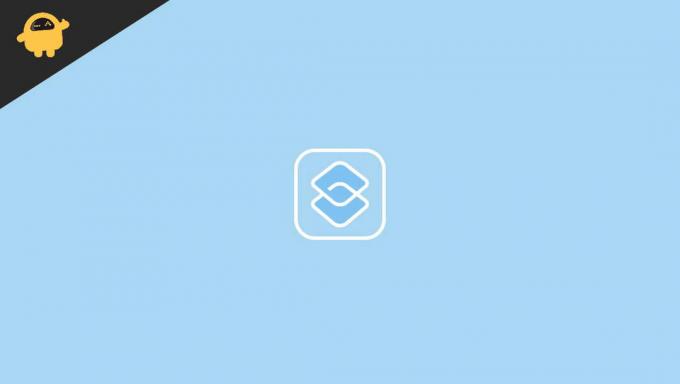
Vsebina strani
-
Kako dodati bližnjice do ure Apple Watch
- Koraki za dodajanje bližnjic v Apple Watch
- Oglejte si bližnjice Apple Watch na iPhoneu
- Odstranite bližnjice iz ure Apple Watch
- Zaženite bližnjice do aplikacije na Apple Watch
- Odpravite težave, če bližnjice ne delujejo v uri Apple Watch
- Zaključek
Kako dodati bližnjice do ure Apple Watch
Zdaj lahko poleg priljubljene funkcije Apple Watch, kot sta telesna pripravljenost in zdravje ter sledenje, dodate bližnjice do aplikacij na zaslonu ure s pomočjo aplikacije Bližnjica. Najprej moramo namestiti aplikacijo Bližnjica na iPhone in to je vse ostalo delo, ki ga opravi sama aplikacija. Aplikacija Bližnjica bo bližnjice kategorizirala in vam jih ne bo treba dodati ločeno.
Koraki za dodajanje bližnjic v Apple Watch
Preden namestite aplikacijo in dodate bližnjice na uro, se prepričajte, da ima ura posodobljen operacijski sistem (watchOS 7) za nemoteno delovanje bližnjic v vaši napravi.
-
Namestite Bližnjica App iz App Store in ga odprite.

- Zdaj se dotaknite Galerija in se nato pomaknite navzdol, da vidite vse razpoložljive bližnjice. Iščete lahko tudi zahtevano aplikacijo, na primer Če želite dodati bližnjico do pošte, jo lahko poiščete in nato dodate.
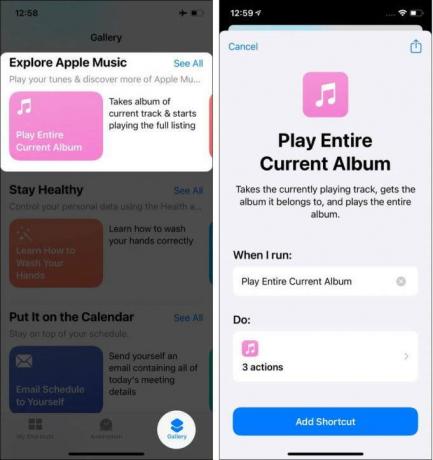
- Nato tapnite Dodaj bližnjico, nato pa se bo bližnjica dodala v razdelek Moje bližnjice.
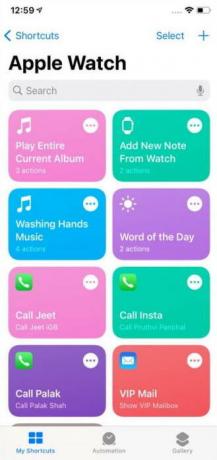
- Nato sinhronizirajte telefon in uro, da uporabite spremembe. Sinhronizacija lahko traja nekaj sekund.
Oglejte si bližnjice Apple Watch na iPhoneu
- Odprite aplikacijo Bližnjica na svojem iPhoneu in pojdite na Moje bližnjice.
- Nato se dotaknite Bližnjice v zgornjem levem kotu.

- Nato se dotaknite možnosti Apple Watch, da si ogledate vse bližnjice.
- Prav tako lahko uredite vse bližnjice, na primer ročno prikažete ali odstranite aplikacije iz ure.
Odstranite bližnjice iz ure Apple Watch
- Odprite aplikacijo Bližnjica na svojem iPhoneu in pojdite na Moje bližnjice.
- Zdaj se dotaknite treh pik v desnem kotu aplikacije.
- Ponovno tapnite tri pike v desnem kotu aplikacije.
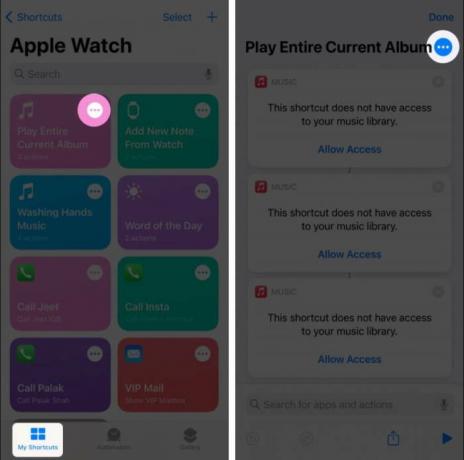
- Nato omogočite ali onemogočite bližnjico do aplikacije tako, da stikalo preklopite iz možnosti Pokaži ob gledanju.
- Po tem se dotaknite gumba don, da spremembe uporabite na uri Apple.
Zaženite bližnjice do aplikacije na Apple Watch
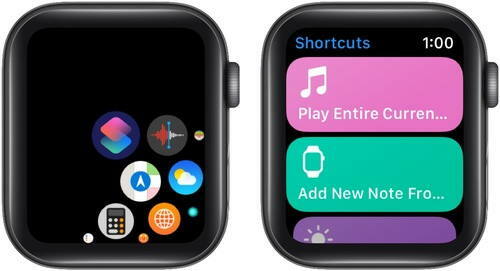
Do aplikacij lahko dostopate s pritiskom na kronski gumb na uri. Nato tapnite aplikacijo Bližnjice, da odprete aplikacijo. Nato se dotaknite potrebne bližnjice, da zaženete aplikacijo v uri. Žal nekatere bližnjice niso na voljo v uri Watch. Zato enkrat preverite in nato dodajte v uro Apple.
Odpravite težave, če bližnjice ne delujejo v uri Apple Watch
Bližnjica se prikaže po sinhronizaciji med iPhoneom in uro. Uspešna sinhronizacija lahko traja nekaj sekund. Priporočamo, da počakate nekaj sekund in če se težava ne odpravi, poskusite prisilno ustaviti aplikacijo v svojih napravah in jo znova odpreti. Poskusite lahko tudi onemogočiti in omogočiti WIFI in Bluetooth svojih naprav ali znova zagnati obe napravi in znova sinhronizirati, da odpravite težavo.
Zaključek
Tu so vsi načini za dodajanje bližnjic na uro Apple. Če imate kakršna koli vprašanja ali težave v zvezi z Apple iPhone ali uro, prosimo, komentirajte spodaj. Če vam je ta blog všeč, nam to sporočite in ga delite s prijatelji, za več informacij o Appleu pa obiščite našo domačo stran.
Povezani članki:
- Kako samodejno izbrisati Apple Watch po neuspelih poskusih gesla?
- Popravek: Posodobitev Apple Watch se je ob preverjanju zataknila
- Kako pospešiti Apple Watch z operacijskim sistemom watchOS 7 ali novejšim
- Izbrišite datoteko za posodobitev programske opreme Apple Watch
- Kako upravljati shranjevanje fotografij v Apple Watch



